จัดเลยครับท่าน Niticole คนเล่นกล้องสำหรับผม อย่างน้อยที่สุด IPS + Factory Calibrated Monitor เป็น a must เลยครับ ถูกว่า เลนส์ 50 1.4 อีกครับ
Announcement
Collapse
No announcement yet.
[CR]Review จอ Dell U2414H, P2414H, P2314H + จออื่นๆ พร้อมแนะนำการเลือกซื้อจอคอม
Collapse
X
-
ท่าน Ghost TH
1. จอ Crossover Black Tune 2763AMG เป็นจอกระจกนะครับอันนี้เตือนไว้ก่อน เผื่อไม่ชอบ คืออย่างผมนี่ทนแทบไม่ได้เลย เพราะใช้แล้วสุขภาพตาแย่มาก
2. จอ Crossover Black Tune 2763AMG ยังไม่ผ่านการ Calibrate จากโรงงานครับ (จอที่ Calibrate จากโรงงานหาได้ไม่เยอะในท้องตลาดครับ มีไม่กี่รุ่น และบางรุ่นถึงทำก็ทำมาชุ่ยๆ เหมือนไม่ได้ทำครับ)
3. จอ Crossover Black Tune 2763AMG ค่าสีจากโรงงานค่อนข้างเพี้ยนพอสมควร White Point อยู่ราวๆ 6,000 K (เรียกง่ายๆ คือเหลือง) และมี Gamma ที่ต่ำกว่า target หลาย % อยู่ครับ
*ข้อมูลจาก overclock ru
----
ท่าน remove00
ตามท่าน sunsun ก็ได้ครับ หรือถ้าจะเอาให้ชัวร์ ข้างกล่องมันมีแปะอยู่ครับ อยู่ข้างวันผลิตเลย จะเขียนไว้ชัดเลยว่า Rev.A0x ครับ
-----
ท่าน huispeed
ขอบคุณที่ท่านแวะมาติดตามด้วยครับ
-----
ท่าน GreenHerb
ลอง 24" แล้วจะไม่อยากกลับไป 23" ครับ เป็น sweet spot สำหรับ 1080p เลยครับ 27" เมือยคอ 23" เล็กไปนิด 24" นี่กำลังสวยสุดขนาดตัวอักษรอะไรก็กำลังดีสุดครับ และต่อให้นั่ง***งจากจอแค่ 1ฟุต ก็ไม่เห็น pixel ครับ
อีกทั้งเป็นขนาดที่ผู้ผลิตเริ่มทำจอคุณภาพดีๆ ออกขายด้วยครับ
Comment
-
ตรงค่อนข้างเยอะครับ จากที่ผมทดสอบเอง (Spyder 4 + Argyll) และที่อื่นๆ เช่น tftcentral ทดสอบไว้ด้วยอุปกรณ์อื่น (X-Rite i1 Pro, Lacie Blue Eye Pro)
ผลที่ได้จัดว่าตรงมากๆ ครับ มากพอจะใช้งานที่ไม่ได้ Color Critical จัดๆ (เช่น งานสิ่งพิมพ์ในโรงพิมพ์ใหญ่ พวก นิตยสาร แต่ก็นะครับ ซึ่งพวกนั้นคงไม่มีใครซื้อจอถูกๆ แบบ U2414H มาใช้แน่ครับ)
จากค่าเป้าหมาย
Gamma 2.2 ตรง
White Point ~6,500k ตรง
Delta E (ความต่าง/เพี้ยนสี) เฉลี่ย 1.3 มากสุด 2.4 ในของจอของผมนะครับ จัดว่าอยู่ในแถบผ่านสบายๆ ครับ
อีกอย่างจอสมัยนี้เป็น LED กันหมดแล้ว สีไม่ค่อยเปลี่ยนนะครับ Matrix หรือเม็ด Pixel ใน Panel เองก็ไม่กระทบเท่าไหร่ เมื่อก่อนเพี้ยนไปเรื่อยๆ เพราะ Backlight CCFL เป็นหลักมากกว่าครับ
ก็น่าจะจัดว่าในอายุประกันของมัน 3-5 ปี น่าจะยังตรงพอใช้งานทั่วไป (ที่ไม่ใช่งานสิ่งพิมพ์ในโรงพิมพ์ ซึ่งพวกนั้นคงเล่นจอระดับหลายหมื่นหรือหลักแสนครับ) ในระดับที่รับได้ครับ
Comment
-
Originally posted by Prime Time View Postวันนี้ผมจะมาเพิ่มเติมเรื่อง Multi Monitor แล้วกันครับนะครับ สำหรับความสามารถของ U2414H กับการทำ Multi Monitor
เพราะถ้าไม่กล่าวถึงในส่วนนี้ก็คงจะเสียของไม่น้อยครับ เพราะ U2414H เป็นจอไร้ขอบที่บางที่สุดในโลก ณ วันนี้ครับ เหมาะที่สุดกับการนำมาทำ Multi Monitor ครับ



มาชมภาพกันก่อนสำหรับทั้ง 2 ตัวนี้ครับ U2414H กับ U2414H ทั้งสองตัวนี้เป็นพี่น้องฝาแฝดที่ไม่ธรรมครับ เพราะ Serial Number เรียงกันเลยครับ เป็นกล่องที่ออกมาจากสายการผลิตแบบติดกันเลยครับ

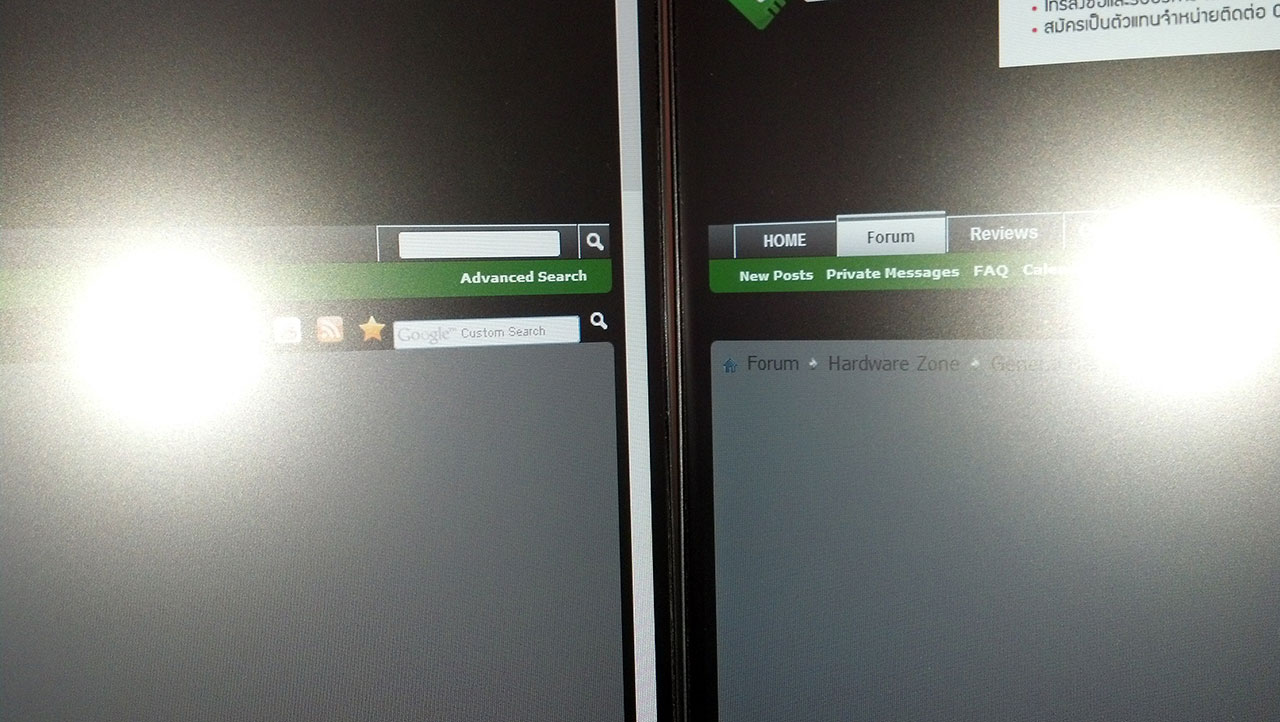

และมาชมการใช้งานจริงกันต่อครับ สำหรับการต่อ Multi Monitor ของ U2414H นี่ เร้าใจมากครับ มันเกิดมาเพื่อสิ่งนี้ ดูจากภาพจะเห็นว่า มันแทบจะไม่มีขอบให้เห็นเลยครับสำหรับ U2414H เรียกได้ว่าสมกับตำแหน่งจอไร้ขอบที่บางที่สุดในโลก ณ วันนี้จริงๆ ครับ ท่านใดเป็นสาย Multi Monitor ไม่น่าพลาดด้วยประการทั้งปวงครับ
นอกจากนั้นที่พิเศษกว่านั้นคือ มันรองรับฟังค์ชั่น Daisy Chain ของ DisplayPort 1.2 ครับ ถ้าการ์ดจอของท่านมี DisplayPort 1.2 แล้วล่ะก็จะฟินมากๆ ครับ
เพราะ Daisy Chain หรือ MST (Multi Stream Transport) ของ DisplayPort นั้นต่อสายจาก VGA การ์ดมาแค่เส้นเดียว สามารถต่อจ่อ Full HD ด้วยสายเส้นเดียวนั้นได้ถึง 4 จอเลยทีเดียวครับ
โดยที่จอ U2414H จะมีช่อง DisplayPort In และ Out โดยเชื่อมต่อกันไปเรื่อยๆ เป็น Chain แบบนี้ได้เลยครับ
ทุกตัวรองรับการทำงานอิสระ ครับOriginally posted by Prime Time View Post


อันนี้วีดีโอครับ
ภาพและวีดีโอนะครับ มีคน PM มาอยากทราบว่าต่อกันแนวตั้งเป็นอย่างไร เลยทดสอบต่อมาให้ชมกันทั้งสิ้น 3 จอนะครับ
ซึ่งก็ถ้าชอบแนวนี้ก็แน่นอนว่าดีที่สุดในโลกแล้วครับ เพราะขอบที่บางที่สุดนั่นเองครับ แต่ส่วนตัวผมไม่ค่อยชอบให้มีขอบเท่าไหร่นักครับ
ขนาดสะใจเลยทีเดียวนะครับ 24" x 3 = 72" เลยนะครับ ใหญ่กว่า TV ในห้องรับแขกผมอีก ถ้าชอบแบบนี้รับรองว่าสะใจแน่นอนครับ ไม่ต้องหาขาตั้งเพิ่มด้วยครับ ประหยัดไป 4,000 - 5,000 เลย เพราะขาตั้งของจอ Dell U2414H ออกแบบมาเพื่อการนี้โดยเฉพาะครับ มันจะพอดีกันมากๆ ไม่ต้องง้อขาแยกครับ
ใหญ่พอกับโต๊ะใหญ่ๆ สักตัวเลยครับ เหมือนเอาโต๊ะมาทำจอ
ถ้าชอบ Multi Monitor ไว้เล่นเกม และงบไม่เป็นปัญหาลองดูครับ เป็นทางเลือกที่ไม่แพงนัก
8,990 x 3 = 26,900 บาท ถูกกว่าจอ 4K แค่ 1 จออีกครับOriginally posted by Prime Time View Postถ่ายกันมาให้ดูกันชัดๆ ว่าจอ Shipping มากรุงเทพนะครับ ไม่ใช่ต่างประเทศ
ตามวีดีโอครับOriginally posted by Prime Time View Postวันนี้เราจะมาว่ากันต่อเรื่องการ Calibrate ครับ
อย่างที่เรียนให้ทราบในรีวิวแล้วว่า Dell U2414H นั้นเป็น Factory Calibrated คือผ่านการ Calibrate มาแล้วจากโรงงานครับ
หลายท่านอาจจะสงสัยว่า อ้าวแล้ว Calibrate กับไม่ Calibrate มันจำเป็นด้วยเหรอ จอ IPS แล้วนะ
ก่อนอื่นบอกเลยว่า IPS หรือไม่ IPS ไม่เกี่ยวกันครับ แค่ IPS/PLS เหมาะแก่การนำมา Calibrate ที่สุด เพราะความเสถียรของ Color temp สูงปรับแล้วให้ผลดีกว่า
อีกทั้งยังสามารถมองได้แทบทุกมุม โดยไม่มีอาการ สีเพี้ยนไปตามองศา แกมม่าเพี้ยนไปตามองศา ที่มอง
ในขณะที่ TN ถึงเอามา Calibrate ก็เสียดายเปล่าๆ ครับ เพราะ แค่ขยับหัวสีก็เปลี่ยน แกมม่า เอย อะไรก็เปลี่ยน ก็เพี้ยนไปหมดแล้ว จึงไม่เหมาะจะมา Calibrate ครับ หรือถึงมองตรงยังไงก็จะมี Color shift ที่บริเวณต่างๆ ของ Monitor อยู่ครับ ไม่สามารถให้สีได้เท่ากันทั้งแผงจอได้ครับ
และแม้ IPS หรือจออื่นๆ ใดๆ บนโลกจะดีแค่ไหน ยังไงก็ต้อง Calibrate ถ้าต้องให้ได้สีตรงครับและถูกต้องครับ ทีนี้การ Calibrate มันไม่ได้มีแค่สีครับ
ฃมันยังมีเรื่องของ Brightness, Contrast, Color, Color Tint, Shapness, Gamma และอื่นๆ อีกครับ ที่ไม่สามารถปรับด้วยตาได้ครับ จำเป็นต้องใช้เครื่องมือเพื่อออกโปรไฟล์ครับ
จอที่คาลิเบตรแล้วแตกต่างกับจอที่ยังไม่ Calibrate ได้มากมายจริงๆ ครับ ไม่ใช่แค่เรื่องสีนะครับ เรื่องอื่นๆ อย่าง Gamma หรือ Color Balance ก็สำคัญครับ
หลายคนเข้าใจผิดว่าถ้าปรับ RGB ให้จอขาวจั๊ว แล้วสีอื่นๆ จะตรงด้วย ไม่ใช่เลยครับ มันยังมีเรื่องอื่นๆ อีกเยอะมากๆ ครับ
เรื่องความขาวของแสงขาว (white point) ก็ส่วนนึง แต่เรื่องอื่นๆ ยังเหลืออีกเยอะครับ
เรื่องภาพยากจะแสดงภาพจริงๆ ให้เห็นได้ เพราะจอที่ไม่ Calibrate ก็จะเห็นทุกอย่างผิดไปหมด ทำได้แค่ภาพจำลองตามนี้ครับ





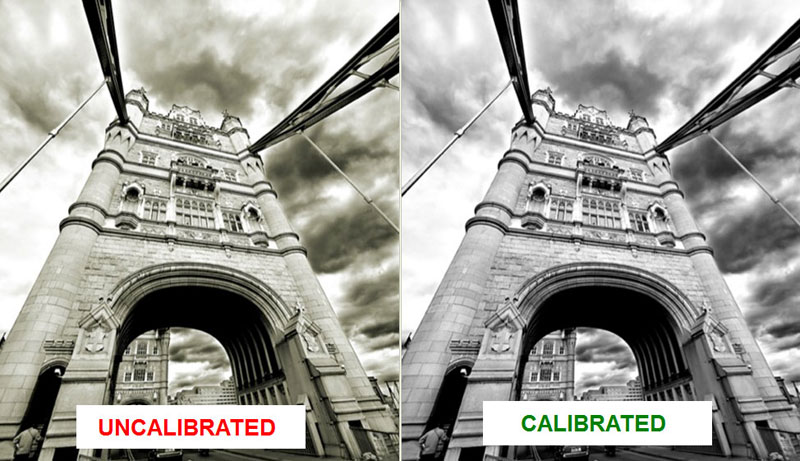
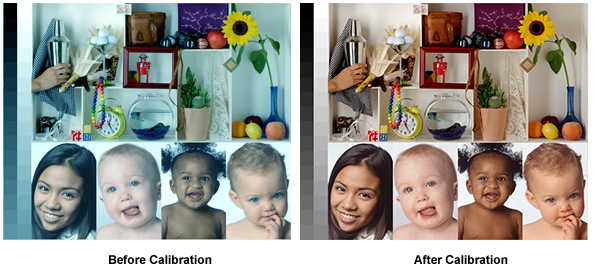
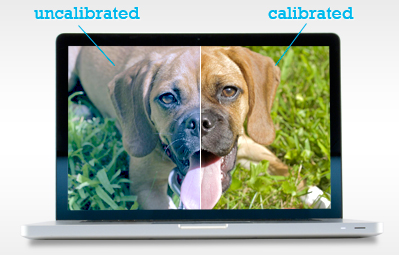


ประมาณนี้เป็นต้นครับ
หลายท่านอาจจะสงสัยว่าทำไมเห็นภาพที่ถูกได้ล่ะ ในเมื่อจอฉันยังไม่ Calibrate คือจริงๆ ภาพบนจอที่ไม่ Calibrate มันก็ผิดทั้งสองด้านครับ แค่ผิดมากกับผิดน้อย
ถ้าเป็นจอที่ Calibrate แล้วจะได้อารมณ์ประมาณนั้นเลยครับ
การ คาลิเบตร ทำได้หลายวิธีครับ ง่ายๆ ก็เครื่อง Calibrate เช่นเครื่อง Spyder หรือเครื่อง X-rite i1 อะไรพวกนี้ หรืออื่นๆ ซึ่งมีราคาตั้งแต่ 5,000 ไปจนหลายหมื่นแล้วแต่เกรดครับ
แต่ถ้าจะทำกับ TN ผมไม่แนะนำนะครับ เสียของเปล่าๆ เอาเงินไปซื้อ IPS แล้วค่อยทำดีกว่าครับ
ส่วนโรงงานจะใช้เครื่องมือที่หรูหรากว่านั้นหน่อย อย่างพวก Minolta CA210 หรืออื่นๆ อะไรพวกนี้เป็นต้นครับ พวกนี้ราคาเครื่องละหลายแสน แม่นยำกว่าพวกที่ขายกันทั่วไปครับ เพราะวัดด้วยการวัดความยาวคลื่นเพื่อให้ทราบถึงแสงสีที่ถูกต้อง และยังไม่ Factor อื่นๆ อีกด้วยครับ แค่โรงงานจะไม่ปราณีตทำอย่างละเอียดเท่าเราทำเองกับมือครับ
แต่ผลก็ออกมาไม่แย่ครับ อย่าง Dell U2414H ผลออกมาค่า Delta E (ส่วนต่างของสีที่ผิดพลาด ยิ่งน้อยยิ่งดี) จะเฉลี่ยอยู่ที่ 1 กว่าๆ และ Peak ประมาณ 2 กว่าๆ ครับ ในขณะที่แบบทำเองจะพยายามทำให้ได้ต่ำกว่า 1 ครับ แต่แลกมากับความแม่นยำของเครื่องมือที่ด้อยกว่าพวกแพงๆ ในโรงงานครับ
และในส่วนของ Factory Calibrate ของ Dell U2414H นั้นมีการไล่สีเทาให้ได้ค่าสีแน่น เสถียรขึ้นด้วยครับ โดยจะเช็คองศาของสีเท่าไล่ตาม % ความเข้มของสีเท่าให้ได้เสถียร และไม่มี tint ติดครับ นอกจากนั้นยังมีการ Calibrate Gamma ให้ด้วยครับ เรียกว่าครบครัน พร้อมใช้ได้เลยสำหรับงานระดับทั้วไปถึงกึ่งโปรครับ
ข้อแตกต่างเพิ่มเติมของ Factory Calibrate กับ Calibrate เองอีกอย่างคือ เรื่อง Profile สีที่คาลิเบตรครับ
กรณีทำเอง บางครั้งเกมส์ต่างๆ จะไม่โหลดสีที่คาลิเบตรแล้ว แต่จะใช้สีดั้งเดิมของจอแทน ทำให้ได้ภาพและแสงสีที่ไม่เต็ม 100% ครับ
แต่กรณี Factory Calibrate นั้น Profile สีมันอยู่ในจอครับ ไม่ง้อ Application ภายนอก ต่อให้เอาไปต่อกับมือถือก็ได้สีที่ถูกต้องครับ
ดังนั้นทราบอย่างนี้แล้ว ท่านที่เอาไว้ใช้งานด้านภาพถ่ายหรืออะไรพวกนี้ อาจจะมีอารมณ์แบบถ่ายก็ว่าสวยแล้ว ทำภาพก็ว่าดีแล้ว ไม่เห็นมีใครชมเราบ้างเลย อาจจะเป็นเพราะสีที่ท่านเห็นกับสีที่คนอื่นเห็นไม่ตรงกันก็เป็นได้ครับ
เช่นจอท่านอมฟ้า ท่านก็ปรับให้เหลืองเพิ่ม ปรับไปปรับมา จอท่านดูพอดี แต่จอคนอื่นๆ ดู เหลืองยังกับตกถังขมิ้นก็เป็นได้ครับ
หรือจอท่านอมเหลือง ท่านก็ปรับให้ฟ้า ปรับไปปรับมา จอท่านดูชมพูพอดี แต่จอคนอื่นๆ อาจจะเห็นเป็นชาวนาวี จากเรื่อง Avatar เป็นต้นครับ
แต่ถ้าท่านใช้จอที่ผ่านการ Calibrate อย่างน้อยที่สุด ท่านก็จะไม่ปรับให้มันฟ้าเกินหรือเหลืองเกิน แม้คนอื่นจะใช้จอไม่ Calibrate ดู แต่ท่านก็ได้ประโยชน์อยู่ดี เพราะต้นทางของท่านเพี้ยนน้อย ลดความเสี่ยงที่สีมันจะไปสุดโต่งที่จอปลายทางครับ หรือถ้าผู้ชม ผู้วิจารณ์ของท่านเป็นกูรูกล้อง เขาก็ใช้จอที่ Calibrate แล้วเหมือนกัน ท่านก็ได้สื่อสีที่ท่านอยากสื่อ คนดูก็ได้ดูภายสวยถูกต้องเป็นต้นครับ
ส่วนคนใช้งานทั่วไปแต่ใช้จอที่ผ่านการ Calibrate ก็จะได้เห็นว่า
ผู้กำกับอยากให้ท่านเห็นแสงสีอะไรในหนัง อยากสื่อ เพราะจอในวงการนี้ Calibrate แล้วทุกตัวชัวร์ๆ อยู่แล้วครับ
คนสร้างเว็บ สร้างเกม สร้างนั้่นนี่ อยากให้ท่านเห็นอะไร
คนถ่ายภาพ ตากล้อง เซียนกล้องอยากให้ท่านเห็นอะไร
และการ Calibrate ที่ปรับไว้ถูกต้องสมดุลนั้น ภาพจะลึกขึ้นมีมิติขึ้น สีสันจะลึกและสวยถูกต้องขึ้น ความสมดุลของสี ของแสง จะดีไปหมด ใช้แล้วก็จะติดใจกลับไปใช้หรือไปทำงานบนจอที่ไม่ผ่านการ Calibrate แทบไม่ได้เลยครับ
โดยเฉพาะเวลาเปิดรูปใหญ่ๆ ละเอียดๆ นี่ คนละเรื่องเลยจริงๆ ครับ
ดังนั้นท่านที่ซื้อจอ Dell รุ่นพวก U2414H หรือ U อื่นๆ ที่ Calibrate แล้ว (ในกล่องจะมีใบ Calibration Report มาด้วย) ถ้าเป็นรุ่นพวกนี้ท่านก็ปรับโหมด Preset เป็น sRGB หรือ Adobe RGB ได้เลยครับ จะได้ใช้คุ้มราคา ได้ใช้จอที่ผ่านการคาลิเบตรแล้วในทันทีครับ คาลิเบตรมาตรงมากครับ U2414H ทั้ง Gamma 2.2 White Point 6500k และ สมดุลสีอื่นๆ รวมถึงสมดุลเฉดสีเทาด้วยครับ
Dell ที่ Calibrate มาจากโรงงานจะเป็น U Series (และไม่มี m ต่อท้ายเป็นส่วนมากครับ)
ตกหน้าอีกแล้ว ขอยกมาอีกรอบเผื่อท่านใดมาใหม่นะครับ
Comment
-
Comment
-
16:10 เป็นตามนั้นครับ จอที่เป็น 16:10 ส่วนมากเดี๋ยวนี้จะราคาแพงกว่า 16:9 ครับ ถ้าของ Dell เอง ถูกๆ ก็จะมี U2412M ครับ ราคาพอกับ U2414H ครับ
P2314H กับ U2414H
ขนาดภายนอกเทียบกันลำบาก เพราะตัวนึงเป็น Frameless อีกตัวเป็น Frame ปกติครับ
U2414H เป็น 16:9 นะครับ เหมือนพวก 23" 16:9 แค่ภาพใหญ่กว่าครับ
หน้าจอที่ถ่ายโดยกด Print Screen จะได้ความละเอียดตาม Resolution ครับ บอกขนาดไม่ได้ครับ เช่นผม ถ่ายจาก 27" 1080p หรือ 24" 1080p หรือ 23" 1080p หรือแม้แต่ 21.5" 1080p ภาพมันก็มีขนาดเท่ากันคือ 1920x1080 ครับ
พอเอาไปเปิดก็จะขึ้นกับจอที่เปิดเลยครับ บอกอะไรไม่ได้เลยครับ
U2414H เป็น 16:9 นะครับ ไม่จำเป็นว่า 24" จะเป็น 16:10 นะครับ
24" มีทั้ง 16:9 และ 16:10 ครับ
ไม่เป็นการรบกวนเลยครับ ดีออกเสียอีกครับ เพื่อนๆ ที่สงสัยจะได้คลายข้อสงสัยในกรณีเดียวๆ กับท่านไปด้วยครับ เผื่อใครสนใจอยากทราบอยู่ว่าอะไรเป็นยังไงอะไรแบบนี้ครับท่าน
Comment
 ตามไปเรื่อยๆ ความรู้เยอะแยะ ฮาๆ สิ้นเดือนเจอกันจอ
ตามไปเรื่อยๆ ความรู้เยอะแยะ ฮาๆ สิ้นเดือนเจอกันจอ
Comment